No Excel 2010 usando COUNTIF lógica condicional, você poderá contarocorrência de dados e mostre o resultado se a condição for atendida. Ele permite que o usuário use uma condição que contenha dois argumentos (intervalo, critério), que seriam aplicados aos dados que geram resultados contados, apenas se os critérios especificados forem VERDADEIRO. Facilitando assim o usuário a criar um grupo para determinado tipo de dados que se enquadra em uma categoria específica. Este post explica o uso simples da lógica COUNTIF.
Inicie o Excel 2010 e abra uma folha de dados na qual você precisa aplicar a fórmula com a função COUNTIF.
Por exemplo: Usaremos a folha de dados de classificação do aluno, contendo os registros do aluno.
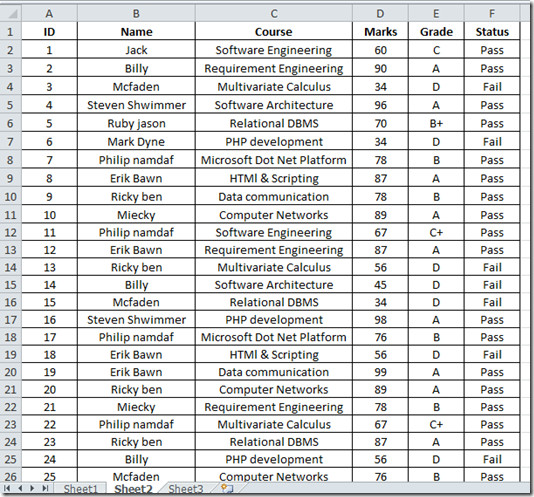
Agora, para verificar quantos alunos conseguiram UMA, B +, B, C +, C nota e quantas reprovaram no exame.
Aqui, nossa principal preocupação é com Grau campo, escreveremos uma fórmula que verificará o Grau coluna e contagem, quantos alunos obtiveram as mesmas notas.
Sintaxe:
= COUNTIF (intervalo, critérios)
Agora aplicamos a fórmula que está de acordo com a sintaxe.
= COUNTIF (E2: E26, "A")
E2: E26 na fórmula selecionará a coluna E começando com linha 2, até o final da coluna E26. na coluna selecionada, é aplicada uma condição que conta quantos alunos obtiveram uma nota. Esta fórmula mostra que 9 alunos seguro UMA grau.
![quadro 2 [2]](/images/ms-office/countif-function-in-excel-2010_2.jpg)
Agora, criaremos todas as outras categorias alterando as condições que correspondem às notas correspondentes.
Alunos da categoria B +
= COUNTIF (E2: E26, "B +")
Alunos da Série B
= COUNTIF (E2: E26, "B")
Alunos da série C +
= COUNTIF (E2: E26, "C +")
Alunos da Série C
= COUNTIF (E2: E26, "C")
Alunos reprovados (nota D)
= COUNTIF (E2: E26, "D")
A folha de dados final de classificação é mostrada na captura de tela abaixo.
![quadro 3 [3]](/images/ms-office/countif-function-in-excel-2010_3.jpg)
Você também pode verificar a função SUMIF revisada anteriormente no Excel 2010.













Comentários